
- SAP PI 教程
- SAP PI - 首页
- SAP PI - 简介
- SAP PI - 安装选项
- SAP PI - Netweaver PI 架构
- SAP PI - UI 工具
- SAP PI - 主页
- SAP PI - 系统景观目录
- SAP PI - 通信
- SAP PI - 对象安全
- SAP PI - 创建对象
- SAP PI - 建模场景
- SAP PI - 设计对象
- SAP PI - 显示设计对象
- SAP PI - 集成场景
- SAP PI - 文件到文件场景
- SAP PI - 创建服务接口
- SAP PI - 创建消息映射
- 创建操作映射
- 创建通信通道
- 创建集成配置
- SAP PI - 连接性
- SAP PI - ccBPM 概述
- SAP PI - ccBPM 配置
- 监控集成流程
- SAP PI - Web 服务
- SAP PI 有用资源
- SAP PI - 问答
- SAP PI - 快速指南
- SAP PI - 有用资源
- SAP PI - 讨论
SAP PI - 创建服务接口
现在让我们了解如何创建一个服务接口。我们必须创建两个服务接口——一个用于入站,一个用于出站。
步骤 1 - 右键单击命名空间 → 新建 → 接口对象 → 服务接口
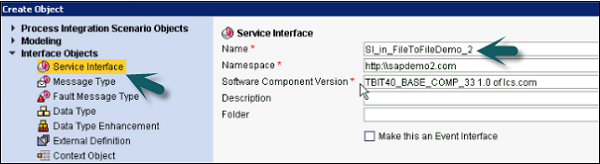
步骤 2 - 输入服务接口的名称(此处为 In - 入站),默认情况下,它采用命名空间和软件组件版本的值。单击创建按钮。
步骤 3 - 在入站服务接口中,将类别输入为入站,并将通信模式设置为同步或异步。

步骤 4 - 现在,通过将其从左侧窗格拖动到服务接口入站请求消息来定义消息类型,如下所示。单击顶部的保存按钮。

步骤 5 - 保存此服务接口后,转到服务接口并激活。
步骤 6 - 同样,为出站流程创建一个服务接口。
步骤 7 - 您可以选择服务接口 → 对象 → 新建。
步骤 8 - 输入服务接口的名称(Out 代表出站流程)。
步骤 9 - 单击创建按钮以创建接口。
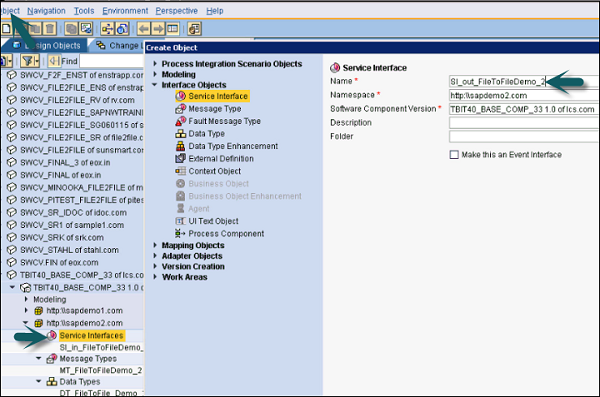
步骤 10 - 在下一个窗口中,为出站服务接口定义类别和通信模式。由于我们对两个服务接口都使用一个消息类型,因此将消息类型从左侧窗格拖动到请求消息,然后单击保存。
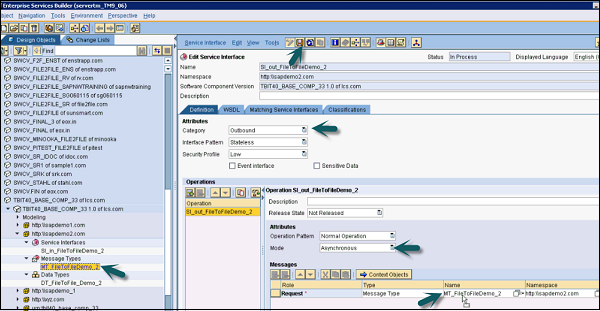
步骤 11 - 保存后,单击服务接口按钮下的激活按钮。
广告